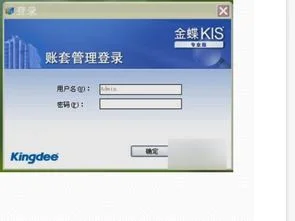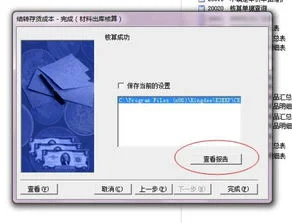1.金蝶KIS专业版10.0出纳日记账的导入怎么弄?
出纳日记账包括现金日记账和银行存款日记账,主要是根据业务发生的先后顺序来记录每笔业务的发生情况,是各单位重要的经济档案之一。
为了更好地满足会计人员在出纳日记账方面的数据交换需求,金蝶KIS专业版10。 0提供了从外部导入出纳日记账的功能。
从其他账套中引入现金和银行存款日记蒜,是金蝶KIS专业版10。 0的新增功能,大大提高了软件的应用性,方便了用户的操作。
本节将通过具体案例详细阐述该功能的应用过程及其注意事项。 【例2】九舟实业有限公司于2011年4月购买了金蝶KIS专业版10。
0,并于当月启用账套,需要从九舟实业有限公司A机构账套中导入4月份的现金和银行存款日记账。 1。
基础设置 (1)基础资料的一致性 两个账套之间引入引出日记账涉及到的一些基本信息必须相同,如会计科目、制单人信息等,最好通过数据交换工具使之保持一致。本节以两个账套所有基础资料都一致为例。
首先,单击电脑左下角的【开始】菜单→【程序】→【金蝶KIS专业版】→【工具】→【系统工具】,如图13 -15所示。 图13 -15 打开系统工具 弹出【金蝶KIS系统工具】的窗口,单击【数据交换工具】→【数据交换平台】,单击【打开】按钮,如图13 -16所示。
图13 -16 系统工具界面 弹出【系统登录】的窗口,选择【九舟实业有限公司】的账套(默认为当前打开的账套名称),单击【确定】按钮,如图13 -17所示。 图13 -17 选择账套登录 此处选择登录的账套并不对数据的引入引出有任何影响。
进入【数据交换平台】界面,单击【基础资料】选项后,再单击工具条上的【新建任务】按钮,根据基础资料数据导入导出向导进行传递基础资料的工作,如图13 - 18、13 - 19、13 - 20、13 - 21、13 - 22、13 -23所示。 图13 -18 基础资料数据导入导出向导 图13 -19 选择“导出并导入基础资料根据”选项 图13 - 20 选择导出源账套 图13 -21 选择导入目标账套 图13 -22 选择需要导入的基础资料类别 图13 -23 导入基础资料成功 (2)启用出纳系统 引入基础资料后,还不能进行引入出纳日记账的操作,一定要确保本账套已经启用出纳系统,且必须从总账引入出纳科目并结束初始化。
单击KIS专业版主界面【初始化】→【出纳初始数据】,单击菜单【操作】→【从总账引入科目】,如图13 - 24所示。 图13 - 24 从总账引入科目 单击【确定】后,从总账引入现金和银行存款科目成功,再单击【操作】图【结束新科目初始化】,如图13 - 25所示。
图13 -25 结束新科目初始化 注意: 因为进行引入引出日记张对应的现金和银行存款科目必须是出纳系统的科目,如果仅在总账系统存在是不能引入的,故必须先从总账引入到出纳系统才行。 结束新科目初始化后,再单击【初始化】→【启用出纳系统】,将出纳系统结束初始化,如图13 -26所示。
图13 - 26 启用出纳系统 注意: 除了录入现金和银行存款科目的初始数据之外,银行存款对应的银行账号也是必录项,否则不能结束初始化。 2。
引入日记账的操作步骤 与基础资料的引入引出类似,进入【数据交换平台】界面后,单击【现金/银行存款日记账引入引出】选项,再单击工具条上的【新建任务】按钮,如图13 - 27所示。 图13 – 27 数据交换平台 弹出【现金/银行存款日记账引入引出向导】窗口,选择导出的源账套,如图13 -28所示。
图13 - 28 选择导出源账套 单击【下一步】,选择导入的目标账套,如图13 -29所示。 图13-29 选择导入目标账套 单击【下一步】,弹出【引入引出数据向导】的选项界面,如图13 - 30所示。
图13 -30 数据选项界面 注意: (1)会计期间必须≥目标账套当前出纳期间,系统默认为目标账套当前出纳期间。 (2)【源科目】和其【币别】两者为一一对应关系,均从源账套的出纳系统中直接取数,为不可编辑项目,每个科目+币别为一条记录。
(3)【目标科目】为可选项,下拉列表中出现的为目标账套的出纳系统中、科目属性为现金科目/银行科目的相关会计科目。 默认取对应源科目代码相同的科目。
其【币别】不可编辑,系统占动检查目标科目是否拥有与源科目一致的币别(按币别代码判断),如有则选取该币别,如没有则为空。 单击勾选前面的“口”框,或者单击【全选】按钮,选择需要进行数据引入引出的科目。
注意: 当目标科目和目标币别有一个为空时,则该条记录为灰色不可勾选,不能参与数据的引入引出。 单击【下一步】,即可完成现金和银行存款日记张的引入。
注意: 如果源账套中的日记账右对应的凭证信息(不管是否由日记账直接生成),引入到另一个账套时不会将凭证一同引过来,只会引入其凭证字号。当该凭证字号在目标账套中存在时,不管是否与引入的日记账相匹配,均引入成功,且将凭证字号显示在日记账的记录中。
故建议在引入日记账前,源账套中的日记张最好没有对应的凭证信息,否则容易造成数据错乱。 以上通过案例阐述了金蝶KIS专业版10。
0的薪增功能——从其他账套直接引入现金和银行存款日记账,供用户参考,在实际操作中可变通处理。 使用金蝶KIS专业版10。
0的新增功能时,应注意以下几方面: (1)源账套和目标账套的基础资料必须一致。 (2)目标。

2.金蝶KIS标准版12月份(年末)结账详细流程?
首先,年结和月结本质上是一样的。
月结是把本期期末数据结转到下一期的期初,而年结是把本年年末的数据结转到下年年初的期初,其实就是把本年12月的期末余额结转到下年1月的期初余额。本文采用图文并茂的方式予以说明,在金蝶KIS软件迷你版/标准版中如何进行年结操作。
以下说明对迷你版和标准版一样有效,针对金蝶KIS专业版和金蝶K/3的年结操作,将在随后专门撰文发出。 1、金蝶KIS软件迷你版/标准版在年结时出纳必须年末扎账。
金蝶KIS软件迷你版/标准版的设计思路是,出纳系统和账务处理系统数据存放是分开的,以便于两个系统的数据互相核对,起到监督的作用。 所以,出纳系统和账务处理系统可以不同步。
这就是说,我们可以只处理账务系统,而不用理会出纳系统。 如果没有启用出纳系统,或者虽然起用了出纳系统,但是一直没有录入日记账,则当账务系统月结时,软件会提示:“本期还有以下事项没有完成:出纳期末轧账。
如果现在结账,可能会导致不可预计的错误,是否继续结账?”(图1),我们点“是(Y)”后是可以顺利结帐的,并且也没有什么不可预计的错误。但是,在年结时,出纳必须年末轧账,如果不轧账,是不允许年结的。
这是系统的强制规定,必须年末轧账。 图1 2、出纳如何年末轧账。
这个分为两种情况:1、出纳系统没有启用;2、出纳系统虽然启用,但是没有按时录入日记帐,没有按时月末轧账。下面首先说说第一种情况。
1、出纳系统没有启用 首先需要启用出纳系统(图2)。系统维护—账套选项—税务、银行 图2 请在上图“出纳系统”的位置,设定出纳系统启用期间,前面已经说过,出纳的启用期间可以和财务部分的启用期间不一致,为了方便起见,我们直接设定为12期。
然后初始化出纳系统,录入现金、银行科目的余额(图3)。出纳管理—现金初始余额—银行初始余额 图3 输入余额后,引入当期日记账。
以现金日记帐为例说明,出纳管理—现金日记帐,出现图4所示窗口。 图4 直接点击“确定”进入日记帐序时簿界面。
点击菜单“文件—从凭证引入现金日记帐”,如图5所示。 图5 另外,再说一下手工如何录入日记帐,仍然以现金日记帐为例。
在日记帐序时簿工具栏点击“新增”,出现图6所示界面。 图6 待第12期日记帐录入或引入完毕,点击“出纳轧账”,出现下图界面,这是一个向导式处理过程,只要认识汉字,会点击鼠标,就会操作。
我们点击“前进”。 点击“前进”后,出现下图所示窗口。
要输入当前登录用户的密码,选择轧账日期,如果日期正好是月份的最后一天,则“期末轧账”自动选中,如图7;如果日期是12月31日,则“期末轧账”和“年末轧账”均自动选中,如图8。点击“确定”后即可完成出纳年末轧账。
图7 图8 出纳年末轧账完成后,即可到帐务处理模块结账,其操作和平时的月结完全一样,在此不再重复。 2、出纳系统已启用。
如果您的出纳系统已经启用,却长期没有轧账,必须逐期轧账到年末。此时由于财务已经到第12期,而出纳系统还是以前期间,在轧账时会有此提示:指定轧账日期所在期间与当前会计期间不相等,是否继续? 请点击“是”即可。

3.用金蝶KIS怎样做出纳的现金日记账
在系统设置里面选择帐套选项,选税务银行一栏,将出纳系统选择启用期间,启用期间不能选择建帐套之前的期间;再选择下方高级选项的出纳栏位,将里面的勾都勾上,其实只需要后面3个勾就可以了然后进入到出纳模块,选择现金期初余额初始化,录入现金的期初余额,录入完后选确定退出,进入到现金日记帐,选择您要录入的日记帐期间,点确定进入日记帐界面,里面应该只有一个现金的期初余额,这时您可以点窗口左上方的文件,在下拉菜单里面有从凭证引入现金日记帐,选好您要引入的逻辑条件就可以了,如果还有不明白的加我QQ。
4.金蝶软件中,银行日记账有哪几种录入方式,应该如何实现这些操作
你好,金蝶KIS系列现金日记账录入的3种方式。
(一)直接录入法1、在“出纳管理”模块点击〈现金日记账〉,进入现金日记账序时簿。2、点击“新增”按钮,弹出现金日记账录入窗口,录入日期、贷方金额、经手人和摘要后,点击“增加”即可.(二)从凭证引入现金日记账1、在凭证录入功能中录入一张支付管理费用的凭证2、在“系统维护—账套选项—高级—出纳”中选择选项“可以从凭证引入现金日记账”。
3、进入“出纳管理—现金日记账”,通过“文件”菜单下“从凭证引入现金日记账”功能即可引入符合一定条件的现金日记账。(三)编辑日记账时自动从账务引入数据1、同(二)一样首先录入好凭证。
2、在“系统维护—账套选项—高级—出纳”中选择选项“编辑出纳日记账记录时可以自动从账务引入数据”,3、进入“出纳管理—现金日记账”,选择“编辑”菜单下“编辑时自动从账务引入数据”子菜单。4、点击〈新增〉按钮,由于我们做的是付—1号凭证,因此要引入这笔现金日记账,我们选择凭证字为付,凭证号为1,系统自动把发生额、摘要带出来5、填补经手人、日期等信息,点击〈增加〉即可。
以上就是新增现金日记账的三种方式 希望对你有所帮助。 祝您工作顺利 万事如意。